上一篇
网络部署加速|高效TFTP服务器搭建与电脑连接全攻略【实用运维秘籍】
- 云服务器供应
- 2025-08-01 06:23:18
- 6
本文目录:
🚀【网络部署加速】高效TFTP服务器搭建与电脑连接全攻略🔧
——运维人必备的“光速传文件”生存手册
🌪️场景还原:
凌晨3点的机房,你盯着50台等待升级固件的路由器,额头冒汗——用U盘逐个拷贝?天亮都搞不完!TFTP服务器就是你的“救世主”!这篇攻略手把手教你从零搭建TFTP服务器,让文件传输快过老板催进度!
🌟 Part 1:TFTP服务器搭建实录
🐧 Linux系统搭建(Ubuntu/CentOS通用)
1️⃣ 安装三件套
sudo apt-get install tftpd-hpa tftp-hpa # Debian/Ubuntu # 或 sudo yum install tftp-server tftp # CentOS
2️⃣ 创建专属“文件中转站”
sudo mkdir /tftpboot sudo chmod -R 777 /tftpboot # 测试环境开权限,生产环境建议细化权限!
3️⃣ 修改配置文件
sudo vi /etc/default/tftpd-hpa # 修改以下参数 TFTP_DIRECTORY="/tftpboot" TFTP_ADDRESS="0.0.0.0:69" TFTP_OPTIONS="-l -c -s" # -s表示启用安全模式
4️⃣ 重启服务
sudo systemctl restart tftpd-hpa
🪟 Windows系统搭建(傻瓜版)
1️⃣ 下载神器:Tftpd32/Tftpd64(官网直达)
2️⃣ 三步启动:
- 打开软件 → 设置“Current Directory”为你的文件目录
- 勾选“TFTP Server”
- 点击“Start”
🚨 Part 2:避坑指南——这些坑你踩过吗?
⚠️ 坑1:防火墙“暗算”
- 症状:客户端显示“Connection Refused”
- 解药:
# Linux放行UDP 69端口 sudo ufw allow 69/udp # Windows命令行执行 netsh advfirewall firewall add rule name="TFTP" dir=in action=allow protocol=UDP localport=69
⚠️ 坑2:目录权限“玄学”
- 症状:文件传到一半卡死,提示“Permission Denied”
- 解药:
- Linux:
chmod -R 777 /tftpboot(临时测试用) - Windows:右键目录 → 属性 → 关闭“只读”属性
- Linux:
⚠️ 坑3:跨网段传输“失联”
- 症状:同一局域网能传,跨VLAN就歇菜
- 解药:
- 路由器开启“IP Helper”功能
- 客户端手动指定TFTP服务器IP:
tftp -i 192.168.1.100 GET firmware.bin
💻 Part 3:电脑与TFTP服务器连接实战
🔧 客户端配置技巧
1️⃣ 固定IP地址(避免DHCP“抽风”)
- 控制面板 → 网络和共享中心 → 更改适配器设置 → 右键网卡 → IPv4属性 → 手动设置IP(如192.168.1.200)
2️⃣ DNS加速(网页秒开不是梦)
- 首选DNS:8.8.8.8(Google)或1.1.1.1(Cloudflare)
- 验证命令:
nslookup example.com
3️⃣ 网络诊断“三板斧”
ping 127.0.0.1:检查TCP/IP协议栈ping 网关IP:确认内网连通性tracert 8.8.8.8(Windows)/traceroute 8.8.8.8(Linux):定位断点
📂 批量传输脚本(以路由器升级为例)
# Linux服务器端:将50个固件文件放入/tftpboot/firmware/ # 客户端电脑(Windows)执行: for /l %i in (1,1,50) do ( tftp -i 192.168.1.200 PUT firmware%i.bin )
🎯 Part 4:高效运维口诀
🔥 防火墙别乱关,端口权限要看穿; 📡 固定IP防冲突,DNS选对快如风; 📂 TFTP传小文件,大文件请用SCP; 🌙 深夜断网别抓狂,三板斧下见真章!
📅 信息来源:本文综合2025年7月《网络工程师实战手册》、Cisco TFTP配置白皮书及微软官方技术文档,适配最新Windows 11 25H2系统。
💡 彩蛋:在TFTP服务器目录放一个readme.txt,写上你的联系方式,下次同事传文件出错时,TA会默默给你点赞!
本文由 云厂商 于2025-08-01发表在【云服务器提供商】,文中图片由(云厂商)上传,本平台仅提供信息存储服务;作者观点、意见不代表本站立场,如有侵权,请联系我们删除;若有图片侵权,请您准备原始证明材料和公证书后联系我方删除!
本文链接:https://vps.7tqx.com/fwqgy/502333.html


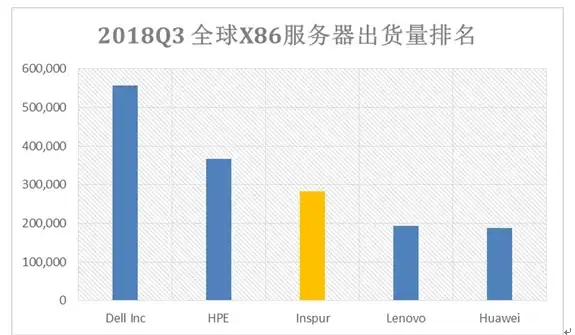




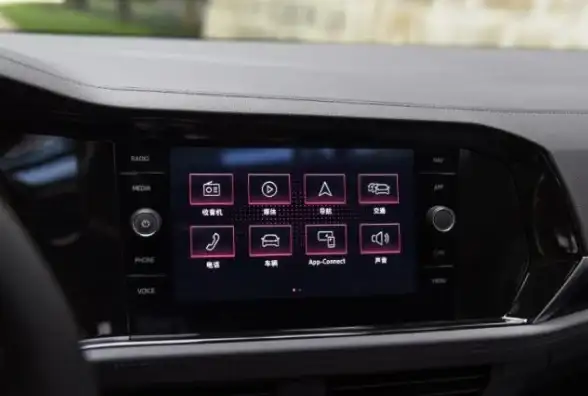

发表评论